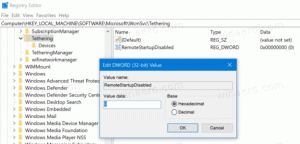შექმენით ჩვენება ხელმისაწვდომი ქსელების მალსახმობი Windows 10-ში
Windows 10-ში არის სპეციალური ქსელის ფრენა, რომელიც აჩვენებს ხელმისაწვდომი wi-fi ქსელების ჩამონათვალს, რომლებთანაც თქვენს კომპიუტერს შეუძლია დაკავშირება. ის ასევე აჩვენებს ქსელს, რომელსაც ამჟამად ხართ დაკავშირებული. Network flyout-ის გამოყენებით შეგიძლიათ გახსნათ ქსელისა და ინტერნეტის პარამეტრები ან ჩართოთ ან გამორთოთ Wi-Fi, მობილური Hotspot და თვითმფრინავის რეჟიმი. ამ სტატიაში ჩვენ შევქმნით მალსახმობს ამ ფრენის გასახსნელად.

ჩვენმა მკითხველმა „რეფაელ აკერმანმა“ იკითხა, თუ როგორ უნდა შექმნათ მალსახმობი, რათა გახსნათ ხელმისაწვდომი ქსელების ჩვენება პირდაპირ ერთი დაწკაპუნებით. ვნახოთ, როგორ შეიძლება ამის გაკეთება.
Windows 10 გთავაზობთ სპეციალურ ბრძანებებს პარამეტრების სხვადასხვა გვერდის პირდაპირ გასახსნელად. იხილეთ შემდეგი სტატიები მათ შესახებ მეტის გასაგებად.
- გახსენით სხვადასხვა პარამეტრების გვერდი პირდაპირ Windows 10-ის საიუბილეო განახლებაში
- როგორ გავხსნათ სხვადასხვა პარამეტრების გვერდი პირდაპირ Windows 10-ში
ჩვენ შეგვიძლია გამოვიყენოთ შესაბამისი ბრძანება WiFi პარამეტრების გვერდის მალსახმობის შესაქმნელად.
რომ შექმენით „აჩვენეთ ხელმისაწვდომი ქსელების მალსახმობი“ Windows 10-ში, გააკეთეთ შემდეგი.
დააწკაპუნეთ მაუსის მარჯვენა ღილაკით ცარიელ ადგილს თქვენს სამუშაო მაგიდაზე. აირჩიეთ ახალი - მალსახმობი კონტექსტური მენიუში (იხილეთ ეკრანის სურათი).

მალსახმობის სამიზნე ველში აკრიფეთ ან დააკოპირეთ ჩასვით შემდეგი:
explorer.exe ms-availablenetworks:

გამოიყენეთ ხაზი "ხელმისაწვდომი ქსელები" ბრჭყალების გარეშე, როგორც მალსახმობის სახელი. სინამდვილეში, თქვენ შეგიძლიათ გამოიყენოთ ნებისმიერი სახელი. დასრულების შემდეგ დააჭირეთ ღილაკს Finish.

ახლა დააწკაპუნეთ თქვენს მიერ შექმნილ მალსახმობზე და აირჩიეთ თვისებები.

მალსახმობის ჩანართზე დააჭირეთ ღილაკს შეცვლა ხატულა.
მიუთითეთ ახალი ხატი დან %SystemRoot%\System32\taskbarcpl.dll ფაილი.
იხილეთ შემდეგი ეკრანის სურათი:
დააწკაპუნეთ OK-ზე ხატის გამოსაყენებლად, შემდეგ დააჭირეთ OK-ს მალსახმობების თვისებების დიალოგური ფანჯრის დასახურად.
როდესაც თქვენ ორჯერ დააწკაპუნებთ თქვენს მიერ შექმნილ მალსახმობზე, ის გახსნის თქვენთვის ხელმისაწვდომი ქსელების პანელს.
Ის არის.